Как сделать в Вайбере в сети?
Как быть невидимым в Вайбер.
С появлением в Viber статуса «в сети» и уведомления о прочтении сообщений, многие люди ищут возможность скрыть эту информацию. Мессенджер предоставляет такую возможность, в статье подробно расскажем, как все сделать.
Прежде чем приступить к практическим советам, немного теории для понимания принципа работы приложения. Изначально он задумывался, как замена стандартным функциям звонков и SMS в смартфоне. По этой причине, когда Вы выключите сам Вайбер, он все равно будет работать в фоновом режиме и периодически соединяется с главным сервером, по этой причине ваши собеседники могут иногда видеть время последнего пребывания вас в сети, даже если вы не запускали саму программу.
Часто по этой причине могут возникать скандалы и выяснение отношений, дело в том, что время последнего пребывания в сети может отличаться от времени последнего открытия программы. И это несовпадение по времени становится причиной непонимания со стороны близких людей.
Как стать невидимым в Viber.
Включить невидимку в Вайбер очень легко. Точнее это будет не полная невидимка, но другие пользователи все же не смогут видеть — находитесь вы в сети или нет. Для этого:
- Запускаем саму программу Вайбер.
- Отрываем меню и переходим во вкладку «Конфиденциальность»
- Делаем неактивной опцию «В сети».
Примечание: данную функцию можно включать или отключать раз в сутки. Если она не активна, другие люди не смогут проверить — пользуетесь Вы вайбером или нет в данный момент. Но отослать короткое текстовое сообщение или попробовать позвонить вам они смогут.
Как скрыть «Просмотрено» в Вайбер.
Еще одна возможность Viber это информирование о статусе отосланных сообщениях. Когда вам отправляют сообщения, то человек видит: «Доставлено» или «Просмотрено». Не трудно догадаться, что когда вы скрыли свой сетевой статус, но просматриваете сообщения, то будет видно вашему собеседнику, что статус меняется с «Доставлено» на «Просмотрено» и он легко догадается, что вы в сети.
Это можно легко исправить:
- Запускаем саму программу Вайбер.
- Отрываем меню и переходим во вкладку «Конфиденциальность»
- Делаем неактивной опцию «Просмотрено».
Потратив меньше минуты времени, вы сможете убрать статус «в сети» и быть невидимкой в Viber.
viberfun.ru
Как быть всегда в сети в Вайбере?
Для того, чтобы находится всегда он-лайн в программе Вайбер (Viber), делать ничего не нужно, на самом деле.
Это связано с особенностью Вайбера — приложение имеет опцию работы в фоновом режиме, причём этот режим включается сразу после того, как вы установили приложение на ваше устройство.
Поэтому пользователь будет постоянно иметь статус «В сети». И это не значит, конечно, что абонент сейчас в он-лайне — просто программа готова к обмену файлами/сообщениями.
Кстати, если вам мешает этот режим, то можно отключить отображение статуса в настройках Вайбера.
Нужно открыть «Настройки» -> «Конфиденциальность» и отключить параметр «В сети».
Можно также просто выйти из Вайбера.
Прежде всего, должен быть включен интернет. Не важно, по Wi-fi Или же мобильный. Во-вторых, необходимо, чтобы пользователь не запрещал приложению отображать его статус. Для этого заходим в Настройки — Конфиденциальность и смотрим, чтобы у параметра В сети стояла галочка.
И последнее — надо зайти в приложение и оставить его в фоновом режиме. Если же просто зайти и выйти, то другие пользователи могут видеть, когда вы заходили, но не будут видеть, что вы онлайн. А если приложение работает в фоновом режиме, но такого не произойдет.
Но тут могут быть проблемы со смартфоном, поскольку при большом количестве работающих программ он может работать медленнее.
www.bolshoyvopros.ru
Вайбер «В сети» — что это значит. Смысл статуса
Многих пользователей мессенджеров интересует вопрос о появлении других пользователей онлайн. Вайбер в сети – что это значит, и как понять, использует ли абонент на данный момент приложение? На сайте разработчика нам удалось собрать достоверные факты на этот счет.
Удобство функции
Благодаря особенности отображения статуса «в сети» в Вайбере пользователи принимают решение, стоит ли писать сообщения или совершать звонки контактам, которые находятся офлайн, или же лучше дождаться их возвращения в онлайн. Также крайне удобно видеть, прочитано отправленное послание или нет.


Если вы не желаете, чтобы собеседник увидел статус своего сообщения с пометкой «прочитано», можете воспользоваться маленькой хитростью, которая не требует изменений настроек в работе приложения:
- Перед прочтением включите на своем смартфоне функцию «Режим полета».
- Откройте Вайбер и войдите в чат с перепиской.
- Прочтите сообщение и сверните приложение.
- Включите передачу данных, деактивировав «Режим полета».
- Вы узнаете, что написано в послании, а отправитель не узнает об этом.

Кроме того, имеет значение, в каком именно состоянии находится мессенджер на смартфоне пользователя. Фоновое или активное состояние отобразят «был ХХ минут/часов/дней назад» или «в сети», соответственно.
Что означает, если человек постоянно в сети в Вайбере
Часто пользователи в недоумении от того, что приложение постоянно отображает активное состояние со статусом «в сети». Это происходит автоматически, мессенджер даже в фоновом режиме работы дает понять, что абонент готов принимать файлы и сообщения.

Чтобы ограничить такую активность в период отдыха, разработчики рекомендуют деактивировать на своем смартфоне режим «Показывать статус» в разделе «Настройки». Теперь становится понятным, почему в Вайбере не видно статус «в сети» у человека, пожелавшего намеренно скрыть свою активность.
На компьютере вы также сможете настроить Viber под свои потребности. В настройках нужно произвести те же действия, что и для мобильной версии.

Стоит отметить, что при выключении показа статуса пользователь не сможет видеть его состояние также и у своих контактов.
Заключение
При запущенном Viber рядом с контактным номером и данными о пользователе отображается параметр его присутствия в программе. Если человек онлайн, отобразится индикатор «в сети». В случае отсутствия абонента, система оповестит о точном времени последнего визита в мессенджер. Таким же образом происходит оповещение на компьютере в десктоп-версии приложения.
xn—-7sbareabh3axn3bbgal7f9d.xn--p1ai
Статус «Не в сети» в Viber — как убрать?
Автор: seoadmin · Опубликовано 29.03.2017 · Обновлено 20.06.2018
У начинающих пользователей порой возникает вопрос: почему Вайбер не в Сети? И тем более – что это, собственно говоря, означает?
Статусы в Вайбере: «в Сети» и «не в Сети»
Для того, чтобы пользователи могли понять, может ли собеседник отвечать на их сообщения, разработчики мессенджера Вайбер предусмотрели так называемые статусы. И они показывают, готов ли абонент к приему сообщений и звонков, либо нет.

Нетрудно догадаться, что сообщение «в Сети» показывает готовность друга к общению. Ну а статус «не в Сети» на телефоне показывает, что:
- Пользователь находится вне зоны доступа Интернета;
- Либо просто занят и не желает принимать ни от кого сообщения;
- Либо он отключил сам телефон или Вайбер.
Как бы то ни было, но рекомендуется обновлять данный статус, если вы занимаетесь чем-нибудь важным. Дело в том, что Вайбер был изначально рассчитан как замена программы и для звонков, и для общения через СМС-сообщения. Поэтому он может постоянно работать в фоновом режиме и принимать звонки и сообщения в самое неподходящее для этого время.
Как установить статус «Не в Сети»
Статусы в Вайбере, конечно, не столь обширны, как у некоторых других мессенджеров. И они не имеют никакого отношения к статусам, принятым в социальных сетях – например, в виде высказываний и т.д. Они лишь указывают, находится ли в данный момент собеседник в Сети, либо нет.
Если не хочется, чтобы беспокоили собеседники (например, во время важной встречи или просто во время тихой прогулки), то можно:
- Просто выключить телефон;
- Через Диспетчер приложений «убить» процесс, относящийся к Вайберу (не рекомендуется часто использовать, так как внештатное отключение программы может повредить ей и самому устройству);
- Совершить выход из Вайбера;
- Или просто сменить свой статус (точно так же можно ответить и на вопрос, как сделать Вайбер всегда в сети).
Иногда предлагают также вовсе отключить свою учетную запись. Но для кратковременного ограничения связи это категорически не подходит. Ведь в этом случае удаляется и сам аккаунт пользователя, и все материалы, с ним связанные.
Вместо этого можно порекомендовать просто осуществить выход из Вайбера. Для этого потребуется:
- Загрузить мессенджер Вибер на смартфоне;
- Перейти в пункт Настройки;
- Выбрать пункт «Выход»;
- Появится сообщение о том, что Вайбер в это время будет продолжать работать, но в ограниченном режиме. То есть не принимать ни сообщения, ни звонки. При этом пользователи будут видеть в статусе пользователя состояние «Не в сети».
Можно также просто сменить свой статус. Таким образом можно сделать Вайбер постоянно в сети и постоянно не в Сети. Для этого:
- Загружаем Вайбер на смартфоне;
- Переходим в Настройки программы;
- Выбираем пункт «Конфиденциальность»;
- В верхней части экрана нужно снять флажок с пункта «Показывать статус В Сети».

И тогда даже если вы будете находиться в зоне доступа и сможете получать сообщения и принимать звонки, ваши знакомые будут видеть статус «Не в Сети» и не побеспокоят вас. Также при этом следует учитывать, что подобную смену статуса можно производить лишь раз в сутки. Каким из приведенных способов пользоваться, — разумеется, дело самого пользователя.
Немного о самом мессенджере Вайбер
Сама программа Вайбер (или как ее иногда еще называют Вибер) берет свое начало с небольшой экспериментальной программки двух студентов. Она была написана в 2010 году и задумывалась в качестве замены уже тогда знаменитому, но громоздкому Скайпу. Однако программа настолько полюбилась пользователям, что уже через три года среди активных пользователей насчитывалось более 200 миллионов человек. А сегодня, по словам самих разработчиков, насчитывается таковых уже больше миллиарда!
Вайбер позволяет абонентам писать друг другу текстовые сообщения – в приватном и групповом режимах, обмениваться секретными сообщениями, файлами, а также звонить друг другу бесплатно внутри системы. Причем, не только через голосовую, но и через видео связь. Если знать, почему в Вайбере не видно в сети, то можно более увереннее пользоваться всеми возможностями этой программы, а также понимать, что собеседник в данный момент не расположен к общению. Можно, впрочем, отправить ему сообщение – и оно будет доставлено ему, как только тот снова появится в Сети.
viber-free.ru
Что значит в Вайбере статус: «в сети» и «не в сети»
Мессенджеры сегодня активно вытесняют СМС. Потому что они дешевле, удобнее, позволяют использовать большое количество смайлов и стикеров; поддерживаются большинством современных телефонов; в приложениях есть функция видеозвонка. Еще одна особенность таких приложений – в них видно, онлайн или оффлайн твой собеседник.
Что значит в Вайбере статус в сети и не в сети — сегодня именно об этом мы решили рассказать.

Для чего нужны статусы и как они отображаются
В Viber предусмотрены два статуса пользователя: онлайн и оффлайн. Они нужны, чтобы ты видел, доступен ли собеседник для общения в данный момент и мог решить, писать/звонить в мессенджере или выбрать другой способ связи. Согласись, ждать ответа от человека, не зная, получил ли он твое сообщение, не слишком приятно.
Статус отображается по разному, в зависимости от того, в каком режиме находится приложение:
- Фоновый или приложение отключено – надпись «В сети: Х ч. Х. мин. назад».
- Активный – вайбер показывает, что человек в сети.
Смотреть надо в левый верхний угол диалогового окна.
Параметры сети в Вайбере: возможные варианты
Включенный мессенджер работает всегда, вне зависимости, пользуемся мы им или нет. Меняется только статус:
- «В сети». Приложение в активном режиме. Твой собеседник прямо сейчас в приложении, пишет или читает сообщения. В такой момент можно рассчитывать на быстрый ответ: вероятность того, что послание будет прочитано тут же, велика.
- «В сети: Х ч. Х мин. назад». Приложение в фоновом режиме. Включено, но твой оппонент в сейчас им не пользуется. Сообщения доставляются, звонки проходят, оповещения срабатывают сразу. Допустим, друг отсутствует 1 мин. Статус будет выглядеть так: «В сети: 1 мин. назад», что означает – в вайбере в сети 1 минуту назад была последняя активность. Если телефон адресата находится в зоне видимости/слышимости, то о том, что ему написали он узнает тут же.
- «Не в сети». Сейчас такой статус не используется. Раньше это означало, что мессенджер отключен, или телефон не может подключиться к интернету. Сообщения и звонки не проходят. Но сейчас даже если человек давно не был онлайн, приложение покажет что-то вроде: «В сети: больше месяца назад»
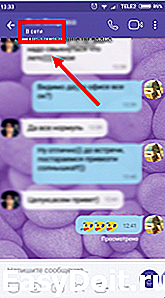

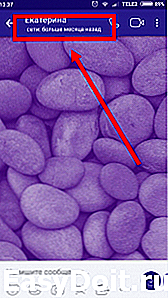
Обращай внимание на надпись под сообщением. «Доставлено» меняется на «просмотрено» после прочтения послания адресатом.
Не показывает статус в сети
Описанные выше режимы мессенджер включает автоматически, в зависимости от ситуации. Если же Вайбер не показывает статус в сети твоего собеседника, значит друг предпочел их скртыть.
При необходимости ты можешь сделать тоже самое. Например, если не хочешь, чтобы контакты из твоего списка видели, что ты онлайн, можешь изменить параметры на постоянный оффлайн. Правда, сделать это получится только с телефона. В версии приложения, установленного на компьютере, нужные настройки не отображаются.
- Зайти в настройки.
- Выбрать раздел «Конфиденциальность».
- Снять галочку с надписи «В сети».
- Готово, теперь Вайбер не показывает статус в сети.

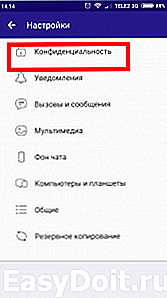
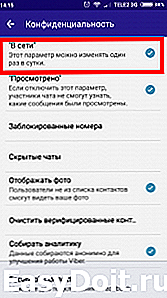
Поэтому если нужный человек постоянно оффлайн, совсем не значит, что мессенджер у него отключен. Возможно, он намерено скрывает информацию, поэтому в вайбере не видно, когда был в сети.
Помни: что если ты или твой друг скрываете статус в сети, то вы в свою очередь не сможете видеть данные сведения и у своих собеседников.
У моего партнера периодически пишется — был в сети секунду назад, 5 минут назад, 17 минут назад и т.д. Я спрашиваю — ты был в сети и мне не написал, он отвечает — я не был в сети с тех пор как с тобой общались. Врет он или вайбер у него глючит? Он даже номер на вайбере поменял, но это все продолжается, вижу что он был минуту назад в сети, он отказывается, я не был в сети, был сильно занят и реально в вайбер не заходил. Где правда? Ответить ↓
Добрый день. У сына в Viber в статусе стоит «Был в сети 4 марта». Однако с ним общались два дня назад в Viber. (17 марта). Говорит, что ничего не менял в настройках. У моих других контактов такого нет. Что это? Ответить ↓
Здравствуйте! ___123___Что значит в Вайбер «в сети» и «не в сети»___123___ Ответить ↓
o-viber.ru
Как быть не в сети (офлайн) в Viber?

Замечали, что на странице пользователя социальной сети ВКонтакте или Одноклассники отображается время последнего пребывания на странице? Также и в мессенджере Вайбер — вы можете увидеть время, когда пользователь последний раз был в сети.
Собственно, вот этот статус в чате с пользователем:

Однако вы при желании можете убрать эту информацию для своего профиля и тогда другие пользователи не смогут видеть, когда вы были в сети последний раз, а также вы не будете отображаться у них в списке онлайн. Для этого нужно воспользоваться встроенным в Viber функционалом.
Откройте Viber, нажмите на кнопку «Меню», что выделена на скриншоте ниже.
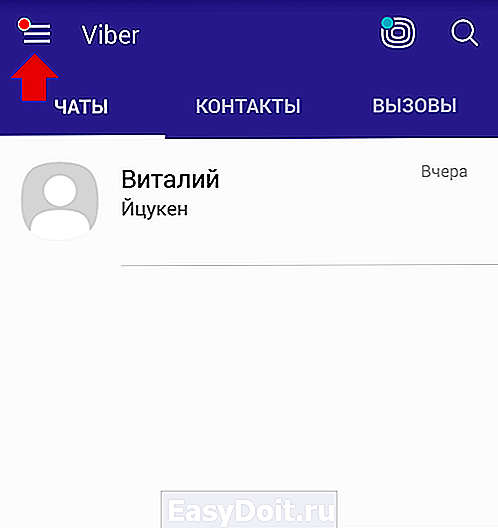
Далее нажмите «Настройки».

В следующем окне — «Конфиденциальность».

Теперь снимаете галочку с параметра «В сети». Обратите внимание, что этот параметр нельзя менять чаще, чем раз в сутки.
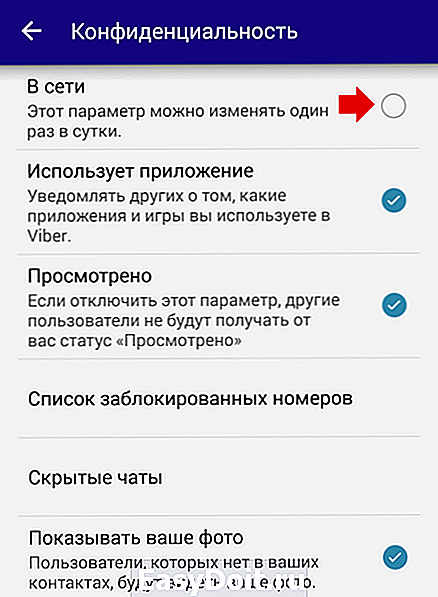
Собственно, на этом все, пользователи не будут видеть, что вы находитесь в сети, а время последнего посещения приложения будет скрыто.
Видите, статус скрыт? А между тем, пользователь находится онлайн.
aboutmessengers.ru
18 секретов мессенджера Viber, о которых вы не знали
Viber – популярный мессенджер для смартфонов. В Беларуси он особенно пользуется успехом. Кажется, уже не осталось тех, у кого он не установлен. Даже интернет-магазины и автосалоны завели там себе аккаунты. По данным на 2016 год Viber, это самый популярный мессенджер в Беларуси, Молдове, Украине. В соседней России и Казахстане он на 2-ом месте (после WhatsApp).
Более 600 млн. установок только на платформе Android говорят о многом. Аудитория Viber уже насчитывает более 800 млн. активных пользователей по всему миру. Сегодня мы научим вас пользоваться Viber профессионально. И расскажем секреты мессенджера, о которых мало кто знает.

1. Не всем известно, что Viber может быть причиной для быстрого разряда аккумулятора в вашем смартфоне. Зайдите в раздел «Настройки» — «Общие» – «Wi-fi» — «Политика режима ожидания». По умолчанию там включена опция «Всегда на связи». Это означает, что Viber скрыто держит Wi-fi постоянно включенным. При этом в панели уведомлений на смартфоне вы этого не видите! Вот такая функция. Естественно, это влияет на разряд аккумулятора. Отключите это (выбрав «Использовать параметры устройства»). И тогда сэкономите до 10% вашего аккумулятора.

2. Вам надоело общаться с определенным человеком? Вы получаете рекламу и спам от конкретного контакта? Просто заблокируйте этот контакт, и вы не получите ни одного лишнего сообщения. К слову, он об даже об этом не узнает. Для этого необходимо зайти в Настройки чата с назойливым пользователем и выбрать «Блокировать этот контакт». После этого все его сообщения будут автоматически игнорироваться.

3. С шестой версии Viber использует сквозное шифрование сообщений и разговоров посредством 128-битных ключей Salsa20. При создании сессий между двумя пользователями используется криптография на эллиптических кривых с 256-битным ключом Curve-25519.
Это значит, что ваше «Привет, как дела?» может быть расшифровано только вашим собеседником. И никакое ФБР и ФСБ не сможет расшифровать вашу переписку.
Для того, чтобы удостовериться, что у вашего собеседника используется такой же ключ, есть функция «Верификации контакта». Для этого зайдите в информацию о чате, а затем выберите пункт «Верифицировать контакт». Затем позвоните (посредством Viber) человеку. И во время звонка нажмите на значок замка. У вас появится цепочка из цифр. Продиктуйте ее собеседнику. Она должна совпадать с таким же набором у него. После этого жмите «Доверять этому контакту». Значок замка при этом должен сменить цвет с серого на зеленый. Это значит, что теперь точно никто не узнает, в какую пиццерию вы сегодня идете, и во сколько вы встречаетесь с подружкой.

4. Функция скрытых чатов в Viber появилась относительно недавно. С помощью таких чатов можно ограничить доступ к переписке, защитив ее специальным четырехзначным паролем. Для того, чтобы скрыть сообщения, достаточно открыть «Настройки» диалога, выбрать пункт «Скрыть этот чат» и установить четырехзначный пин-код. После этого он пропадет из списка и будет доступен только через «Поиск» – посредством ввода пин-кода. Идеальная функция для Джеймса Бонда.

5. Если вы хотите перенести либо сохранить лог сообщений Viber на другое устройство – нет ничего проще. Зайдите в «Настройки» – «Вызовы и сообщения» – «Журнал электронных сообщений». Все журналы сохранятся в архив, который вы сможете отправить на e-mail.
6. Существует способ отключить уведомление о том, что вы просмотрели/прочитали сообщение. Если вам мешает эта функция, достаточно зайти «Настройки» – «Конфиденциальность» и снять галочку с «Просмотрено». При этом у вас тоже отключится возможность просматривать статус сообщений у других. Отключите пункт рядом «В сети», и пользователи не будут видеть, онлайн вы или нет. Эту настройку можно менять 1 раз в сутки. Но, если вы переведете время на телефоне на сутки вперед, можно менять и чаще.

7. Вы случайно отправили сообщение не тому контакту? Или написали, а потом решили поменять планы? В Viber можно удалить отправленное сообщение при условии, если контакт его еще не прочитал. Пословица «Слово не воробей…» в Viber не работает. Для этого вам необходимо нажать на сообщение и выбрать пункт «Удалить везде».

8. Мало кто знает, но в Viber можно обратиться напрямую, если у вас возникли проблемы технического характера или вы потеряли аккаунт. Вот ссылка на онлайн-чат с технической поддержкой Viber (English).

9. При отправке сообщений вы можете автоматически прикладывать к ним свое местоположение. Удобно, когда вы возвращаетесь из дальней поездки или просто общаетесь с женой/мужем. Для этого необходимо зайти в «Информацию» о чате и включить там пункт Местоположение.

10. Существуют «альтернативные» сборки Viber с другой цветовой гаммой, с вырезанной рекламой и переработанными уведомлениями. Есть даже способы «активации» платных наклеек на устройствах с root. Их можно скачать, например, здесь.
Но помните, что это НЕ официальные клиенты Viber, поэтому все, что вы делаете, только на ваш страх и риск.
11. Чтобы посмотреть, на какой номер (или на какую SIM) у вас зарегистрирован Viber, достаточно найти себя в «Контактах», там будет эта информация. Если вас там нет – просто временно создайте контакт с вашими телефонами.
12. В Viber встроен QR-ридер. Он позволяет считывать QR-коды с этикеток, рекламы и других мест. Нет надобности в скачивании отдельного приложения для чтения QR-кодов. Для запуска этой функции откройте выпадающее меня слева, затем выберите «QR –код»:

13. Все знают, что для PC есть отдельный клиент Viber (скачать), который уже начал составлять конкуренцию неповоротливому Skype. Он удобный и легкий. Однако не без недостатков.
Если вы установите себе на компьютер его и при этом удалите приложение со смартфона – то через пару недель вы не сможете пользоваться им на компьютере! Вот так Viber жестко привязывает своих пользователей к смартфону. Помимо всего, в клиент встроено неотключаемое автообновление и сбор непонятных анонимных (анонимных ли?) данных. Для отключения сбора данных рекомендуем зайти в «Настройки» – «Учетная запись» и снять галочку с этого пункта.

14. Мобильное приложение Viber также грешит сбором непонятных данных «для улучшения качества Viber». Что там собирается — не особо ясно. Может быть то, как часто вы употребляете фразу «купить доллары, Беларусь», а может просто количество виртуальных поцелуев, которые вы послали своей девушке/парню. В любом случаем рекомендуем ее отключить. Заходим в «Настройки» – «Конфиденциальность» – «Собирать данные аналитики» и снимаем галочку.

15. Если у вас старый смартфон с малым количеством памяти, и последние версии Viber у вас медленно работают или не работают вообще – есть выход. В смартфон можно скачать более ранние версии Viber – легкие и не так «кушающие» память. Для этого зайдите на сайт apkmirror.com и скачайте более старую версию в формате apk. Затем подключите к компьютеру смартфон и загрузите файл. Запустите этот файл со смартфона.
16. В Viber есть паблик-чаты. Об этом знают все. По сути, это стандартный чат для группового общения, но найти и увидеть его содержание может любой пользователь Viber. Можно проводить аналогии с Twitter. В Беларуси есть уже много паблик-чатов, которые делятся полезной и не очень информацией.

17. Интеллектуальные уведомления – удобная вещь, если вы получаете много сообщений. Если они приходят от одного человека – они начинают накапливаться. И не занимают много места. Рекомендуем включить в разделе «Информации» о чате.
18. Снизить потребление мобильного интернета Viber-ом можно весьма просто. Зайдите в «Настройки» – «Галерея медиа» и отключите функцию «Автозагрузка фото в мобильных сетях», и включите «Отключите фоновую загрузку содержимого паблик-чатов». Теперь без вашего ведома Viber будет потреблять намного меньше трафика.

Все советы актуальны для версии Viber для Android 6.3.1. Скачать ее можно здесь.
www.kv.by
